IOS手机端如何连接PPTP,本文将针对此问题进行详细说明,详细步骤如下:
1.打开“设置”,选择“VPN”;
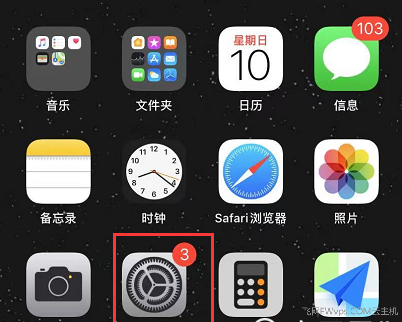
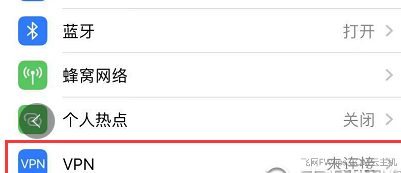
2.点击“添加VPN配置…”;

3.点击“类型”,选择你要使用的类型进行配置(这里选择的类型是L2TP);
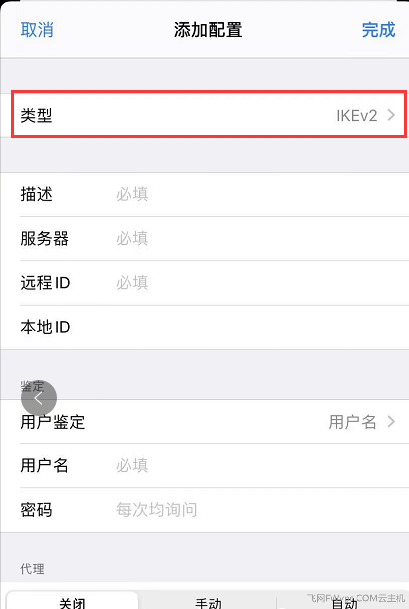
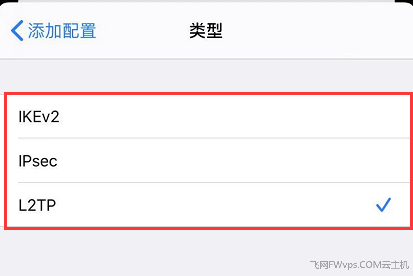
4.然后根据购买的PPTP信息填写进去,“描述”可以自定义,“服务器”、“账户”、“密码”、“密钥”需要根据面板提供信息进行填写,注意区分大小写;
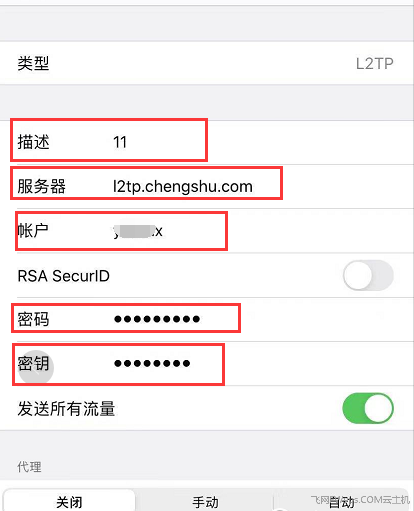
5.配置完成后,即可使用PPTP。
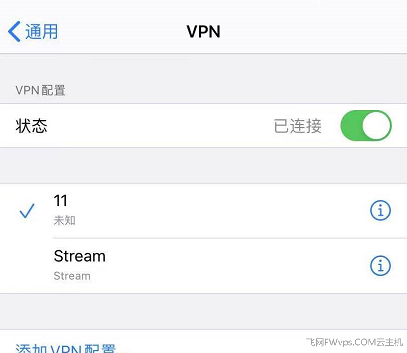
本文将针对如何在Android手机上连接PPTP进行详细的说明,详细步骤如下:
1.进入“设置”,点击“更多连接”;

2.点击“VPN”;
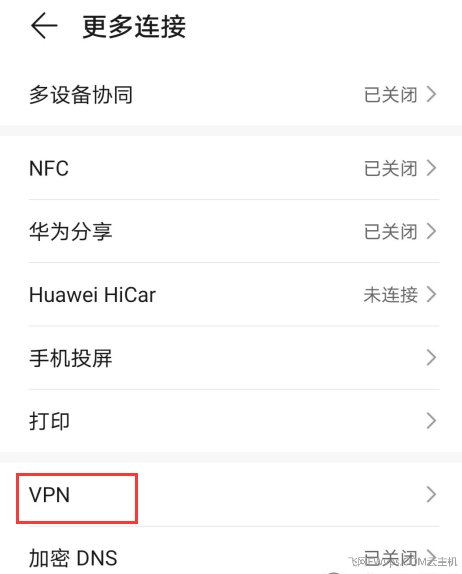
3.点击“添加VPN网络”;
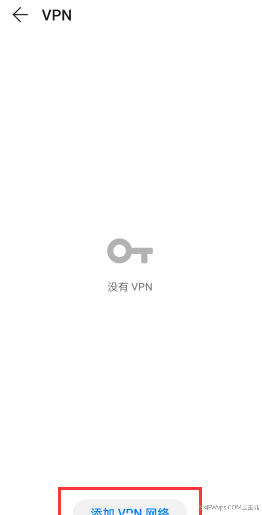
4.输入名称,类型选择“PPTP”,在服务器地址栏输入PPTP连接地址,然后点击“保存”;
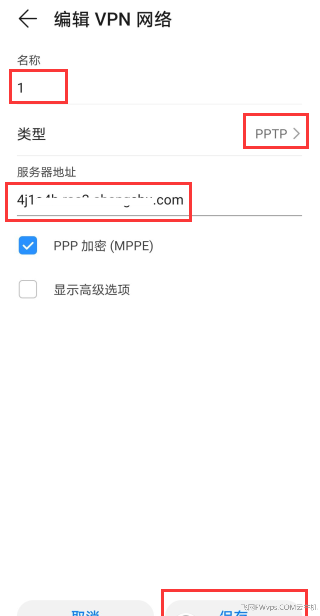
5.点击创建的连接;
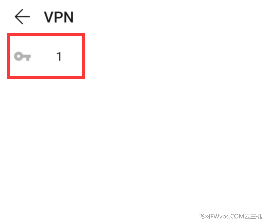
6.输入PPTP的账号密码,然后点击“连接” ;
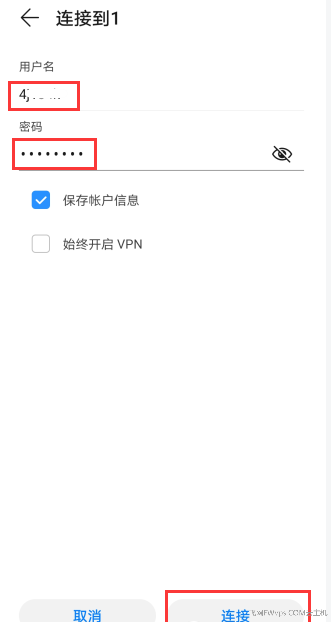
7.此时已成功连接PPTP ;
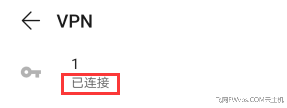
Phone或ipad如何使用代理IP呢?
本文将针对此问题进行详细说明,详细步骤如下:
在“代理ip”-“业务管理”里面查看自己购买的代理ip,然后点击“管理”查看自己的“AuthKey”跟“AuthPwd”,如下图:


可以在浏览器输入“ip138.com”查看自己手机的ip地址,然后去“调试工具”选择“添加地址”输入自己的“AuthKey”跟本机ip然后点击“测试”即可添加,如下图:
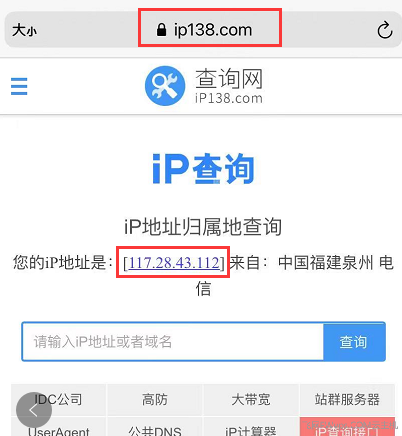
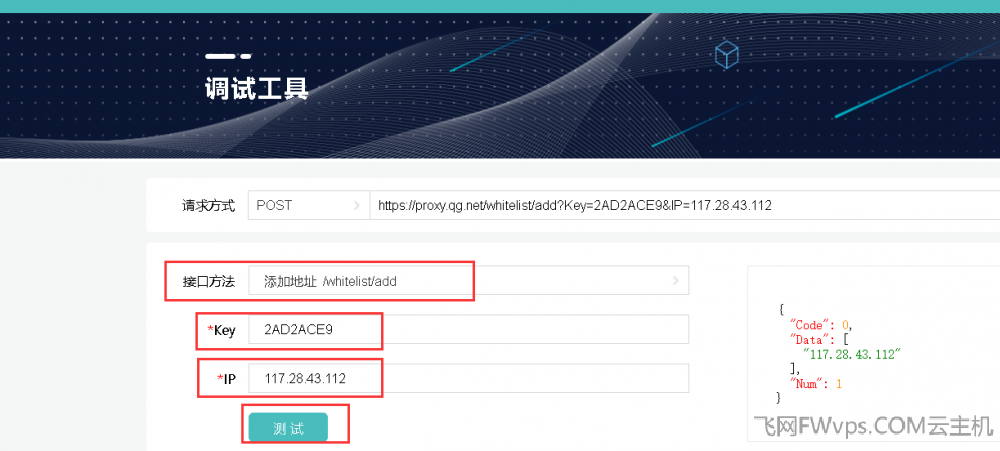
添加完成后,点击“资源申请”,然后输入key,获取ip,如下图:
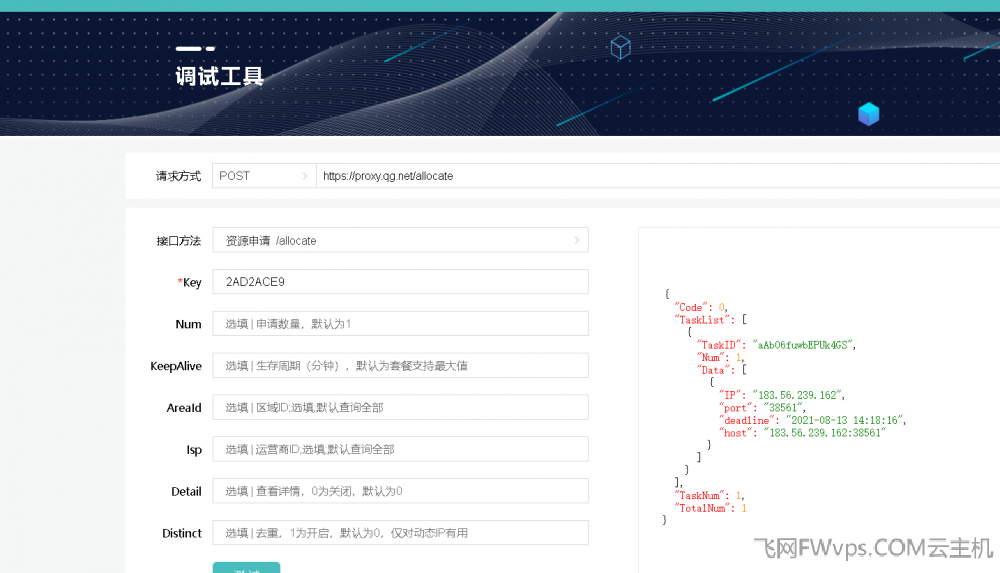
4.1. 打开“设置”选择“无线局域网”,如下图:
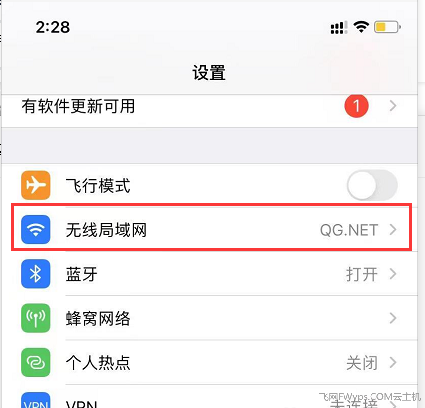
4.2. 点完完成后选择连接的“WIFI”,然后点击右边的感叹号;
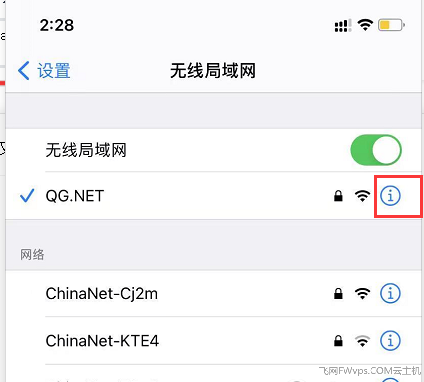
4.3. 点击后在新的界面选择“配置代理”,然后点击“手动”然后输入申请的ip跟端口,然后点击“存储”;

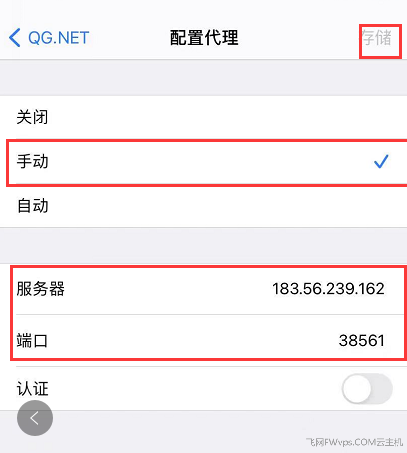
4.4.使用浏览器打开浏览器打开ip138.com,查看ip是否和设置的代理ip相同,相同则为设置成功。
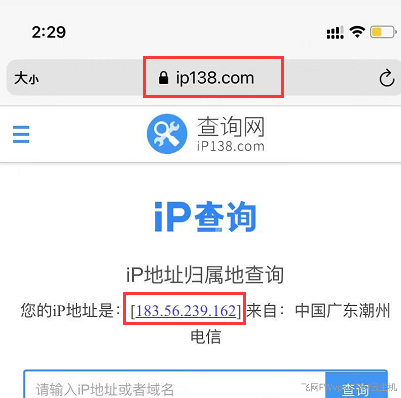
本文将针对安卓手机如何使用代理IP进行详细的说明,详细步骤如下:
1.购买代理IP后可以得到代理IP的账号和密码,在会员中心可查看详细的业务信息;
2.通过调试工具,输入AuthKey可以申请到代理IP;

3.在安卓手机中,找到WIFI选项,长按WIFI,点击修改网络;
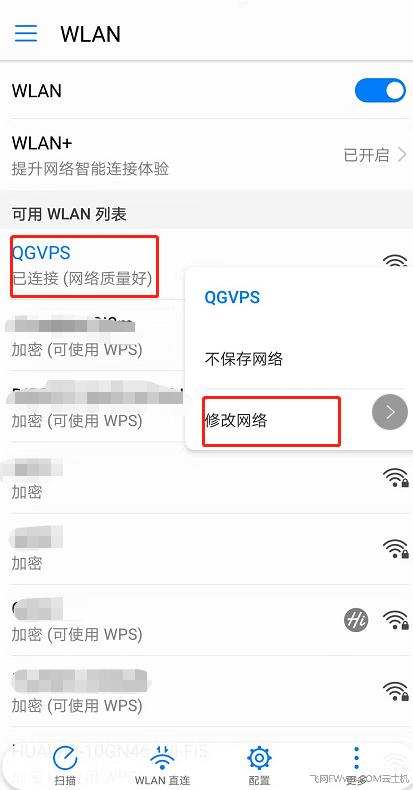
4.将代理选项修改为手动,输入申请到的代理IP和端口号,点击保存;

5.打开浏览器,输入网址,会弹出输入用户名和密码,用户名和密码即为AuthKey和AuthPwd;
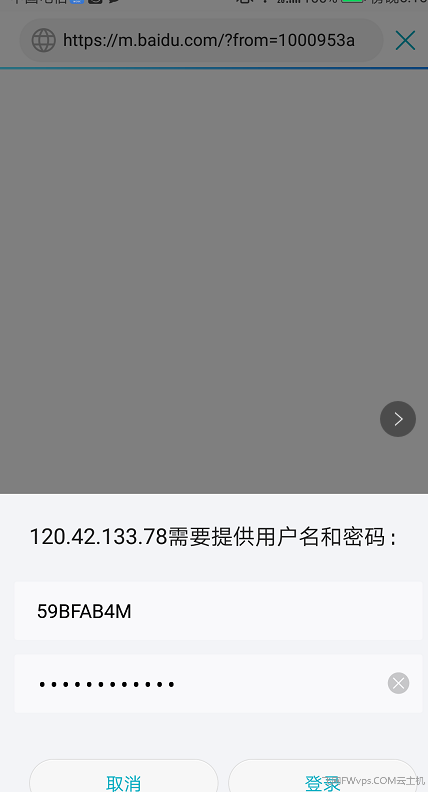
6.输入完毕后,可百度搜IP,即可查看本机IP是否代理IP。

本文将针对Windows10系统如何使用代理IP进行详细说明,具体步骤如下:
1.进入设置,点击网络;
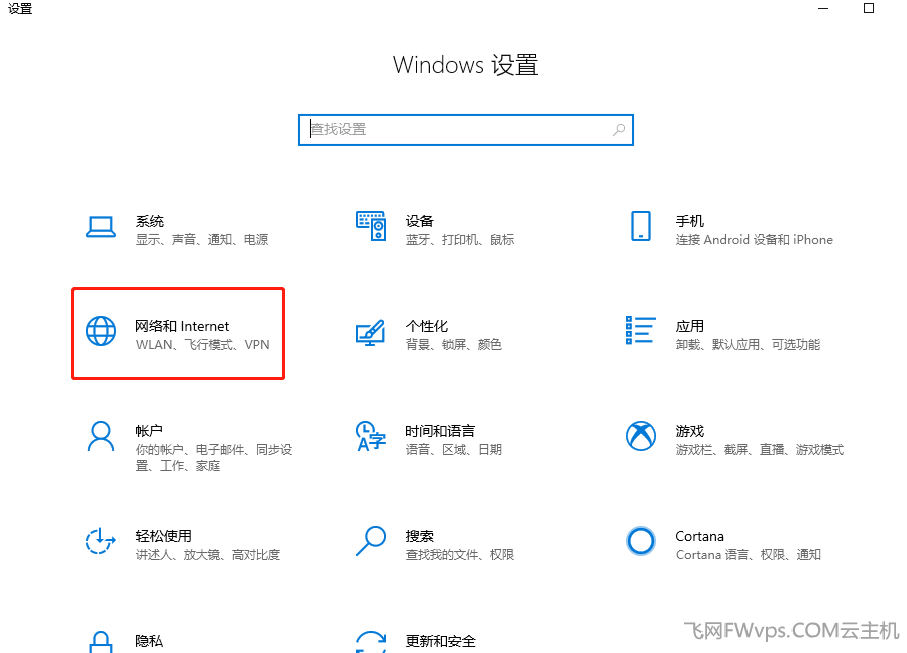
2.找到左边的代理,将手动设置代理打开,地址填入申请到的代理IP,端口填写申请到的代理IP的端口,点击保存即可;
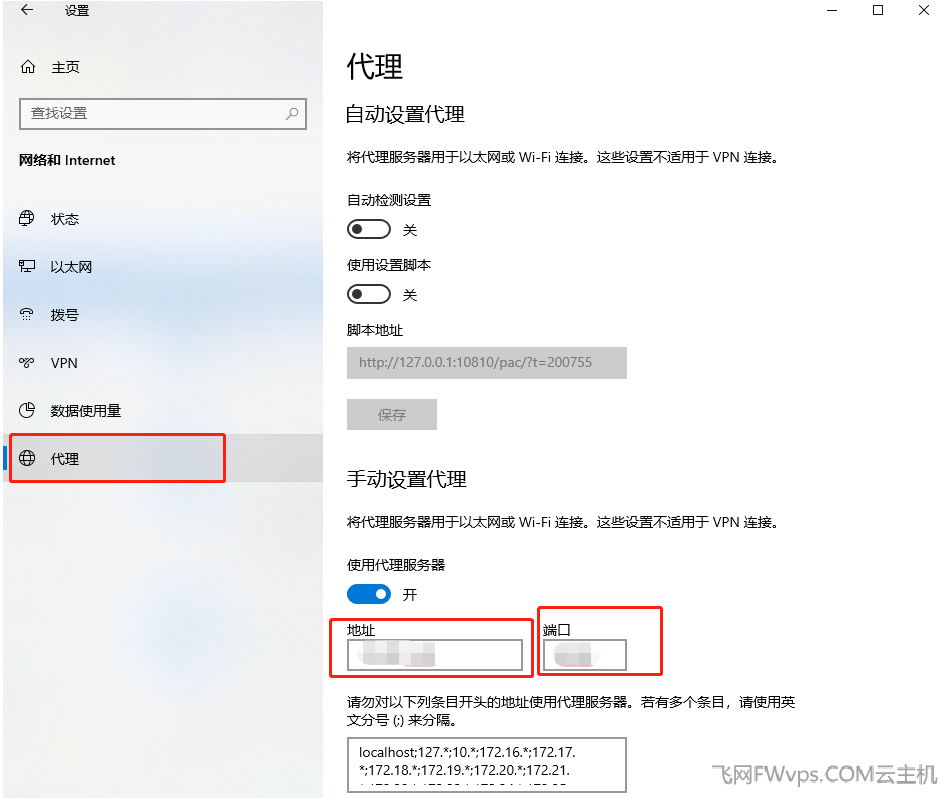
3.打开浏览器,会自动弹出需要输入用户名和密码的窗口,用户名即填写AuthKey,密码填写AuthPwd;
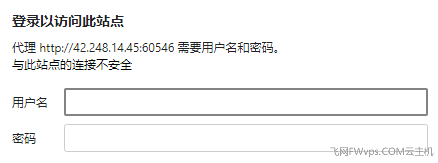
4.用浏览器搜索一下自己的IP测试一下是否代理成功。
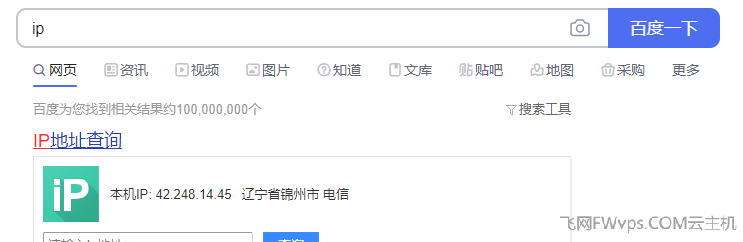
本文将针对Windows7系统如何使用代理IP进行详细说明,具体步骤如下:
1.右击桌面右下角网络,选择打开网络和共享中心;
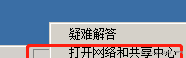
2.点击Internet选项;
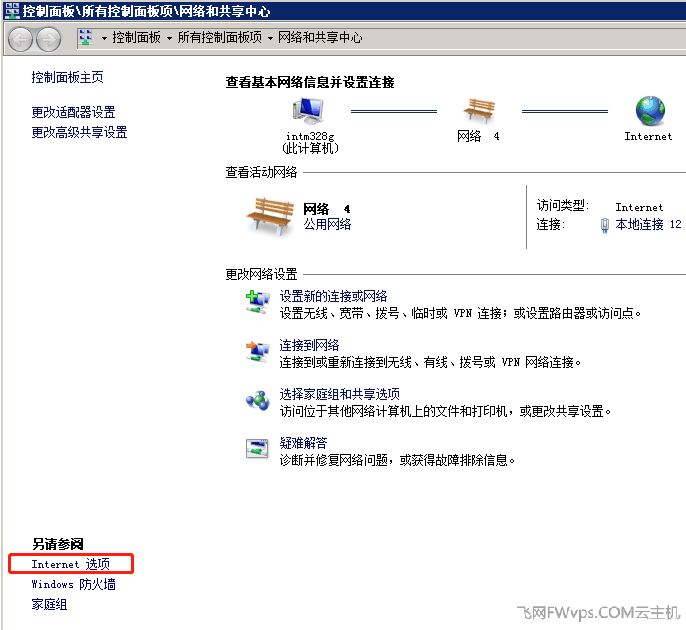
3.点击连接,在点击局域网设置;
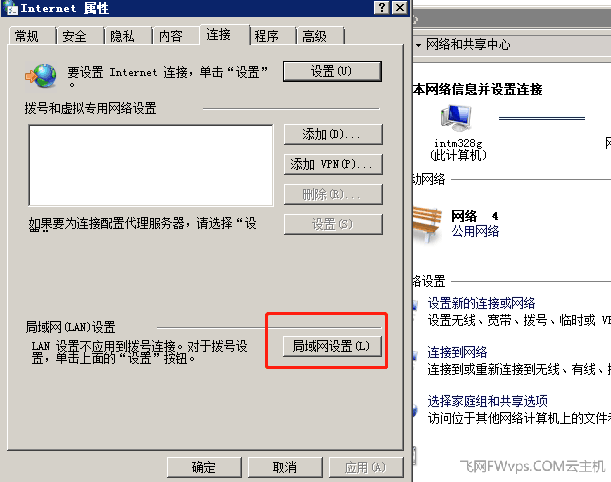
4.在代理服务器框内输入地址和端口,地址为申请到的代理IP地址,端口为申请到代理IP的端口,点击“确定” ;
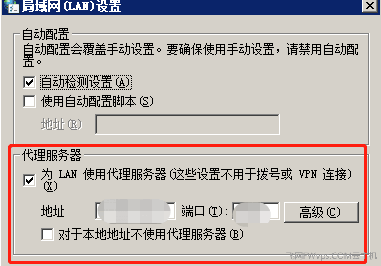
5.打开浏览器,会自动弹出要输入用户名和密码的窗口,填入用户名(AuthKey)密码(AuthPwd) ;
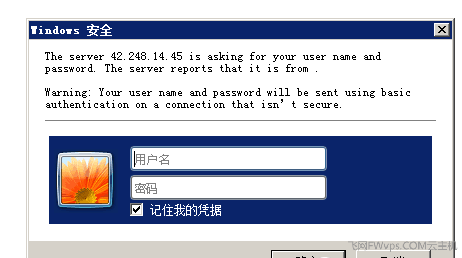
6.用浏览器搜索IP,测试是否代理成功。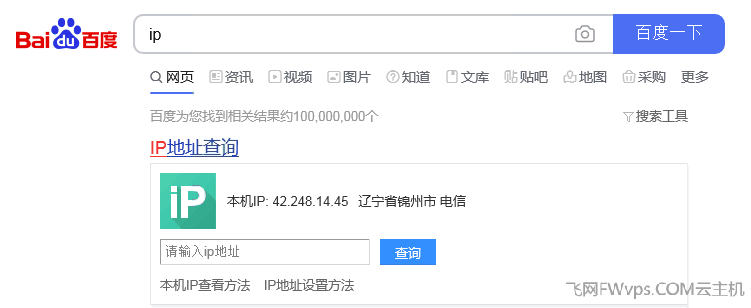
1.1.1 点击桌面右下网络连接图标;
1.1.2点击网络和Internet设置选项.

1.2.1 点击代理;
1.2.2 使用代理服务器选择为开;
1.2.3输入ip和端口;
1.2.4 点击保存。
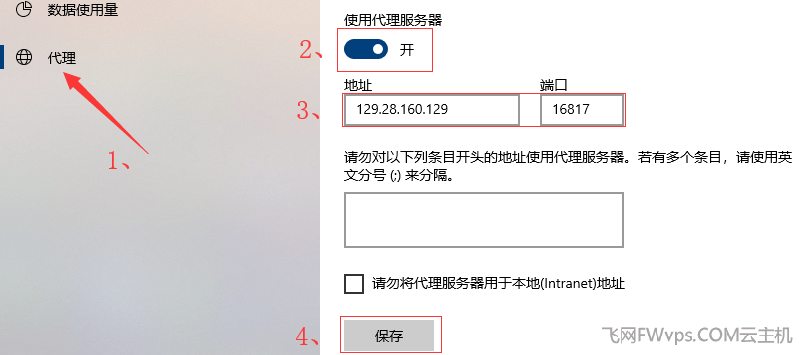
浏览器打开百度,输入ip,查看ip是否和设置的代理ip相同,相同则为设置成功。
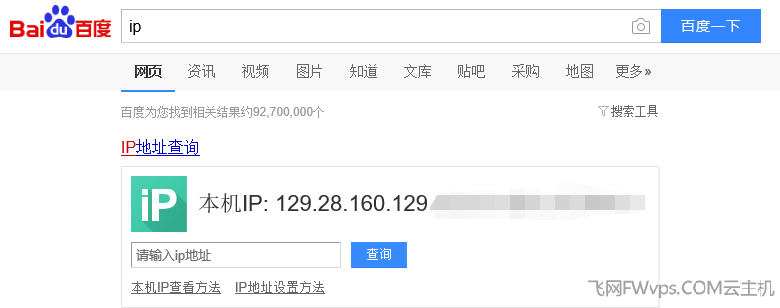
使用代理服务器点关;

按下Win键 R键呼出运行界面(如下图), 在框内输入”control” 回车即可;
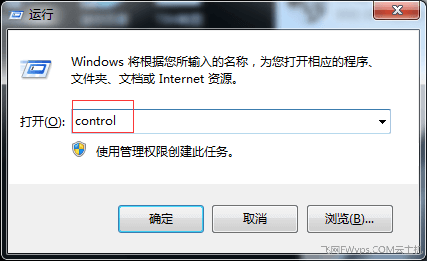
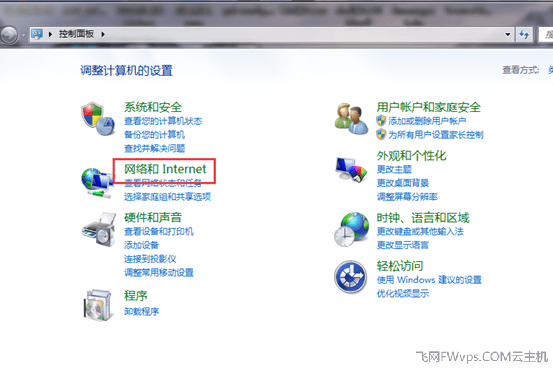
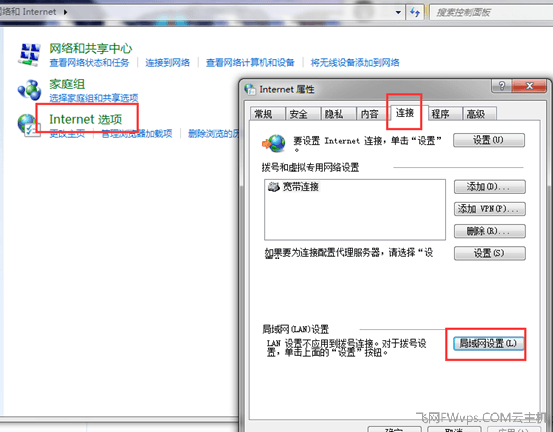
2.4.1 代理服务器打钩;
2.4.2 点高级进入详细设置
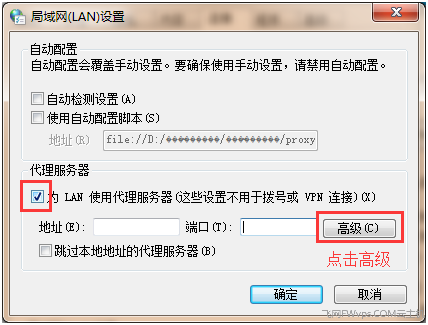
2.5.1 套接字即是socks代理设置;
2.5.2 分别填入代理服务器ip地址和端口号;
2.5.3点确定,回到上一个界面再点确定完成设置;
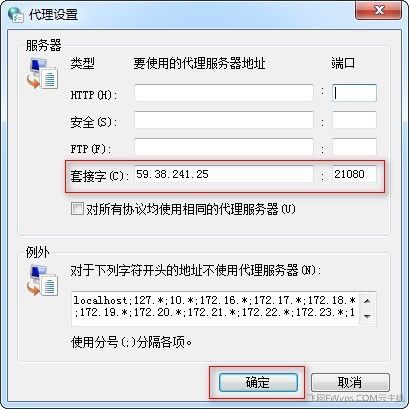
6.5.4 想要取消设置代理,把代理服务器那里的勾去掉就可以了。
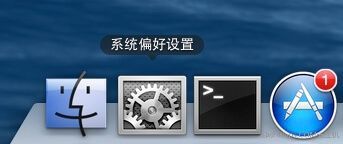
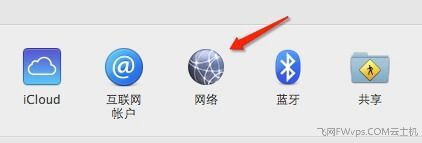

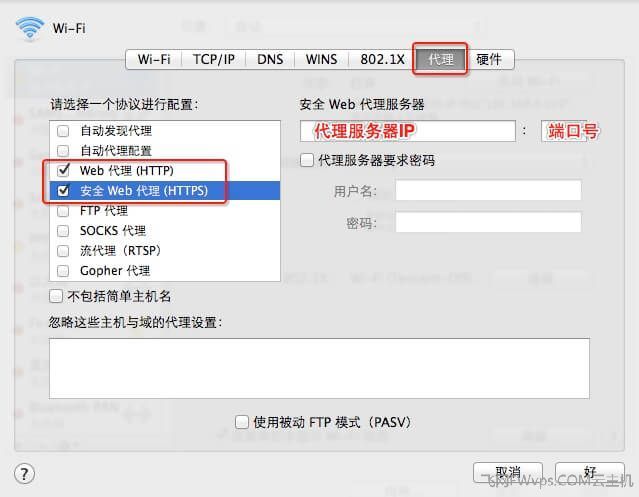
同时勾选HTTP和HTTPS设置,填入代理服务器IP地址和端口号。如果是私密代理或独享代理,勾选代理服务器要求密码,填入用户名密码;
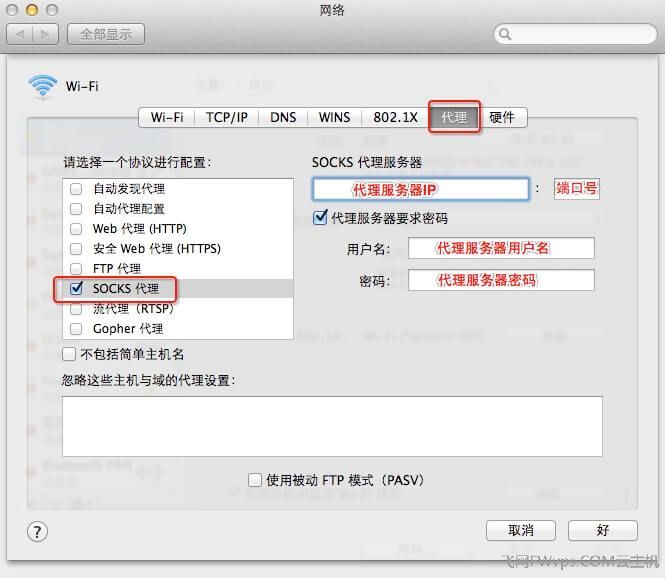
填入代理服务器IP地址和端口号,如果是私密代理或独享代理,勾选代理服务器要求密码,填入用户名密码。
浏览器打开https://m.baidu.com/s?word=ip, 搜索IP,结果里出现的IP地址和设置的代理IP一致,说明代理设置成功。
使用提示:
代理设置完成后系统常用软件,如浏览器、QQ等都会走代理,但终端(Terminal)并不会走代理,要让终端走代理,请看下面的设置。
打开终端,通过如下命令设置Http代理:
```proxy_ip='59.38.241.25' proxy_port='23918' username='myusername' password='mypassword' #设置http代理 export http_proxy=http://$username:$password@$proxy_ip:$proxy_port #设置https代理 export https_proxy=http://$username:$password@$proxy_ip:$proxy_port ```确认代理设置成功:
#返回的IP和设置的代理IP一致则表示代理设置成功 curl cip.cc。1、 打开putty软件(下载地址:https://www.onlinedown.net/soft/2186.htm),可以得到下图所示的界面:

2、选择session菜单,在展开界面中填写已购买机器的IP及端口地址(可在用户中心的具体机器业务详情查看)
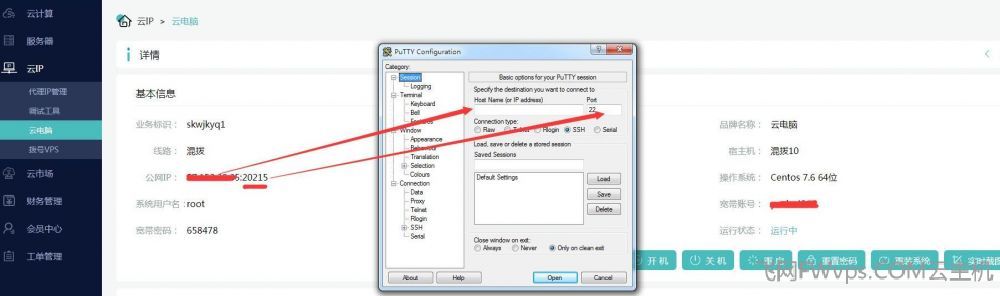
3、IP及端口信息填写完成后点击右下角的open按钮
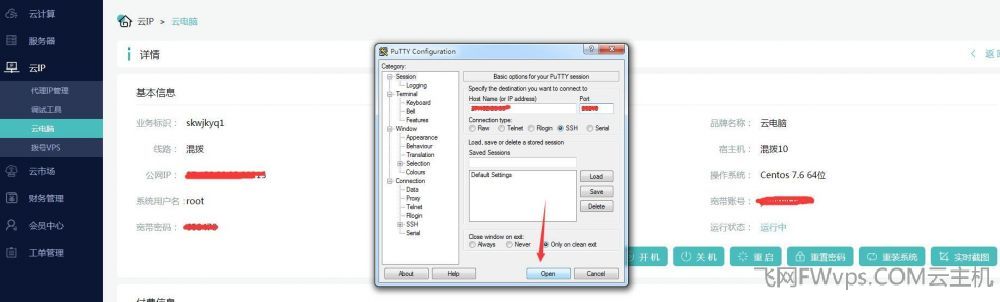
4、在弹出的界面选择是

5、链接成功后,即返回下图界面,输入服务器的账号密码(注意,linux系统默认账号是root而不是administrator)
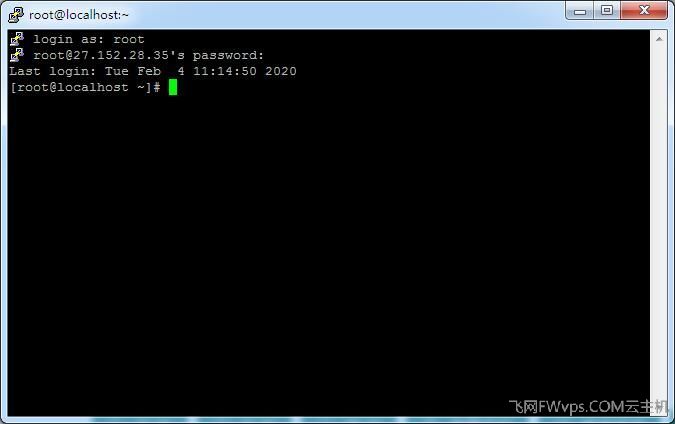
6当账号密码输入正确时,如下图所示:
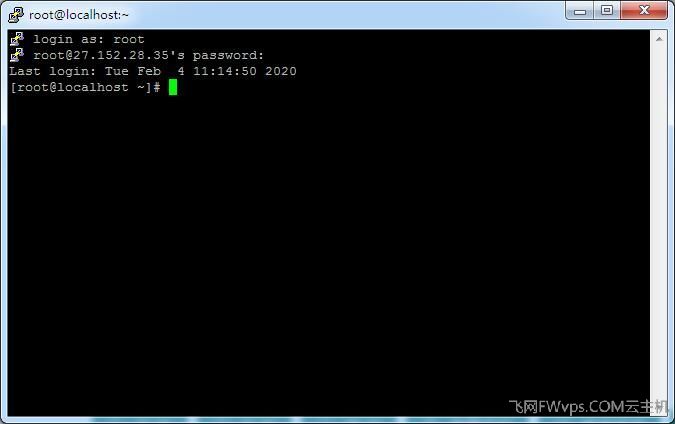
7、登录成功后,执行 adsl-start即可正常拨号连接上网。如下图所示:

8、 如需要停止ADSL拨号连接,即执行adsl-stop如下图所示:
![]()
注:拨号间隔需要设置在5秒以上,以免影响正常使用。
第一步,在自己的电脑 搜索里面输入远程桌面连接(mstsc)就能弹出远程桌面连接

第二步,点击远程桌面连接后,弹出下图的界面
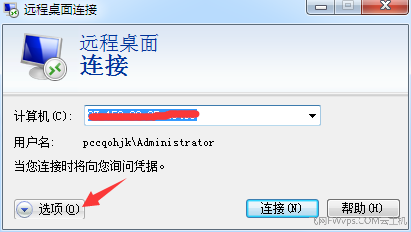
第三步,点击显示选项后,得到下图所示界面

第四步,在对应的位置输入远程连接信息,信息填写的对应位置如下图所示:
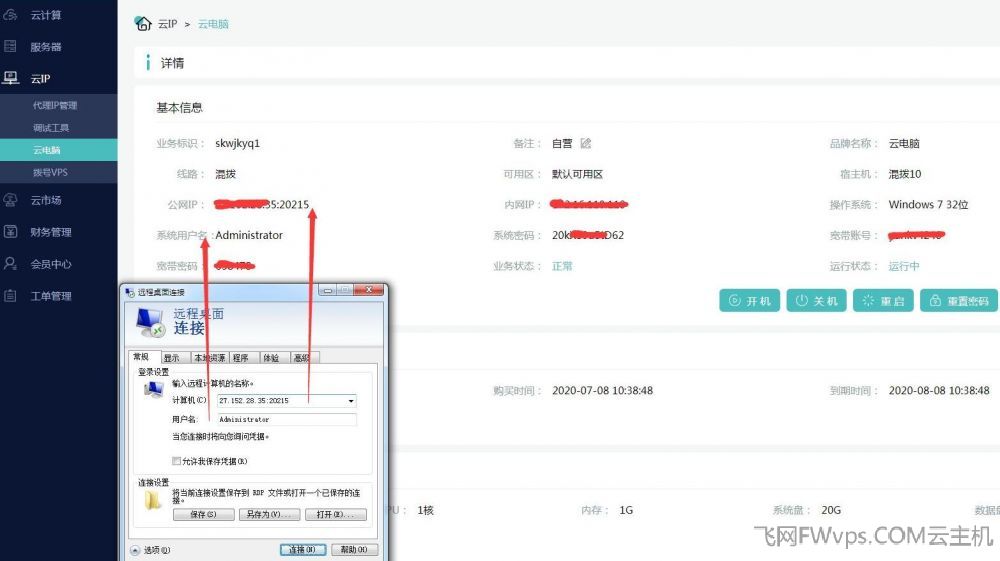
第五步,填写完信息后,点击 连接按钮,点击连接按钮后会弹出一个确认对话框,点击 连接 按钮
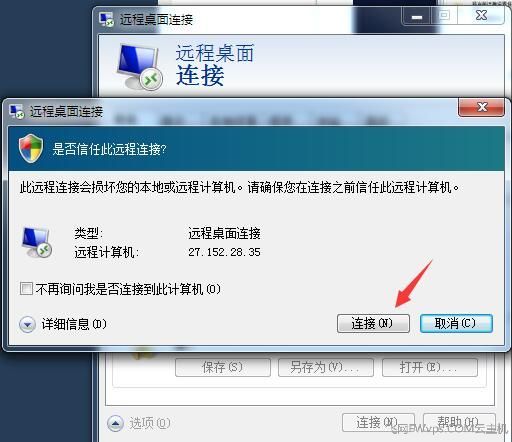
第六步,点击连接按钮 后,会弹出输入密码的对话框,密码及输入位置如下图所示,输入密码后,点击 确认 按钮
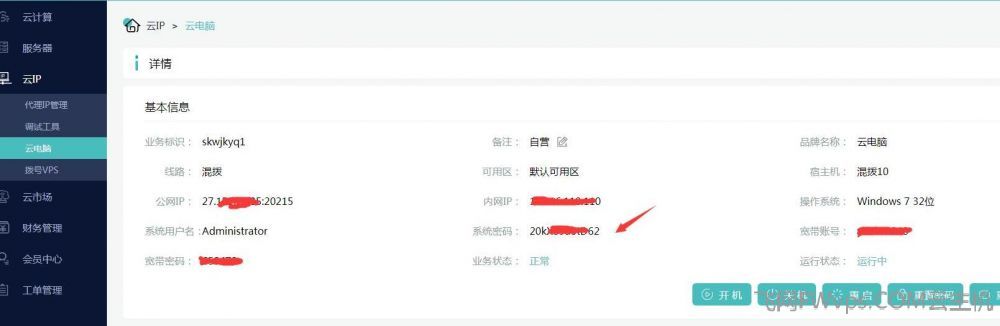
第七步,点击确认后 会弹出验证授权的提示,点击是即可

第八步,远程进入到VPS桌面后,点击桌面的 宽带连接,会弹出一个对话框,如下图所示 输入 ADSL账号和ADSL密码(输入位置如下图所示),点击 连接 按钮进行拨号
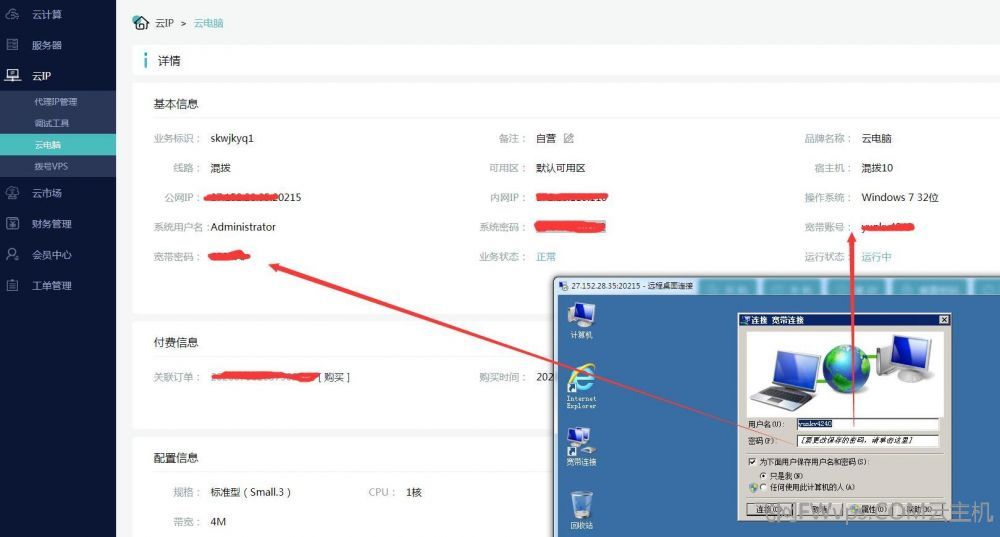
第九步,点击连接后,宽带正常连接,拨号vps就可以直接上网了,如果需要更换IP 再次点击 宽带连接,然后弹出对话框点击 断开 按钮
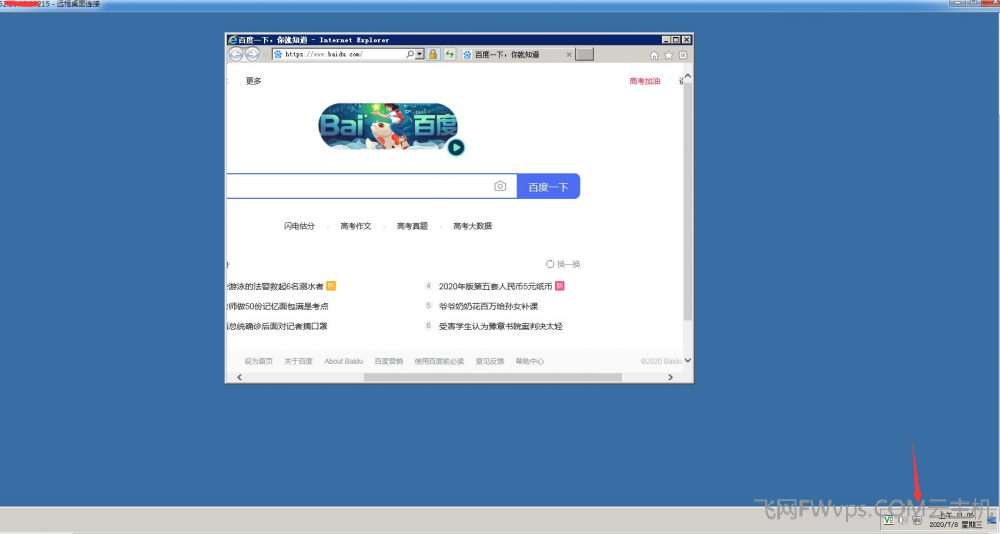
断开后再点击 宽带连接 重复第八步的操作即可,这样我们的动态vps即可实现换IP。
